AirDrop sur iOS: configuration, partage de fichiers et dépannage
Divers / / February 10, 2022
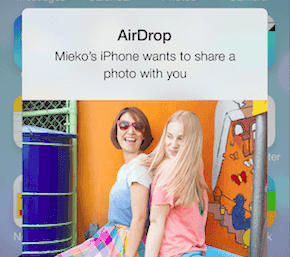
Avec iOS 7, Apple a introduit une façon vraiment cool de
Partager des fichiers
sur les appareils iOS appelés AirDrop. Avec lui, vous pouvez partager des photos, des vidéos, des mémos vocaux et même des laissez-passer Passbook, des emplacements sur Maps, des liens Safari et plus encore.
Jetons un coup d'œil à tout ce que vous devez savoir sur la configuration d'AirDrop et le partage de fichiers avec celui-ci.
Configuration et dépannage
Étape 1: Tout d'abord, vous devez vous assurer que vous êtes connecté à iCloud. Vous pouvez le faire à partir du Réglages app et en vous rendant dans iCloud là.
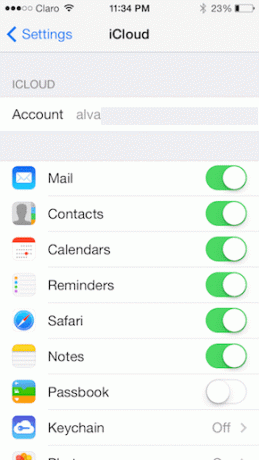
Noter: L'utilisation d'iCloud sur votre appareil iOS et sur votre Mac présente plusieurs avantages. Vous pouvez apprendre à le configurer dans cette entrée.
Étape 2: Affichez le panneau du centre de contrôle sur votre iPhone ou votre appareil iOS en faisant glisser votre doigt vers le haut depuis le bas de l'écran. Là, assurez-vous d'activer le Wi-Fi et le Bluetooth dans la section supérieure. Alternativement, vous pouvez activer les deux à partir du Réglages application.
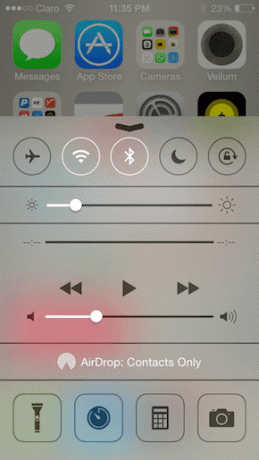
Astuce cool : Vous ne pouvez pas accéder au centre de contrôle? N'oubliez pas de le configurer correctement sur Réglages afin que vous puissiez y accéder de n'importe où.
Étape 3: Vous verrez qu'AirDrop est une section au-dessus de l'iOS outils sur le centre de contrôle. Tapez dessus, et parmi les options disponibles, vous pourrez choisir si votre Contacts uniquement ou Toutes les personnes est capable de partager des fichiers avec vous via AirDrop.

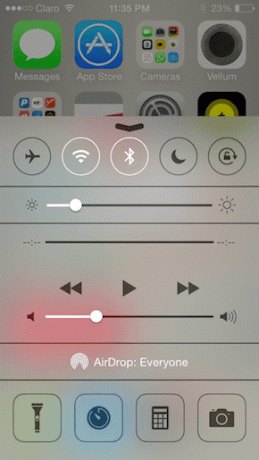
Dépannage: N'oubliez pas que Bluetooth et Wi-Fi sont nécessaires pour toutes les personnes avec lesquelles vous souhaitez partager des fichiers lorsque vous sélectionnez Contacts uniquement ou la Toutes les personnes option. Cependant, pour partager uniquement avec vos contacts, vous et vos contacts devez également être connectés à iCloud, et vous devez tous figurer sur la liste de contacts des autres avant de partager un fichier.
Partage de fichiers
Comme mentionné ci-dessus, AirDrop vous permet d'envoyer et de recevoir une variété de fichiers sur des appareils iOS tant qu'ils sont à portée Bluetooth ou Wi-Fi.
Voici comment procéder, en prenant comme exemple le partage d'une photo depuis l'application Photos :
Note importante: À l'heure actuelle, seuls l'iPhone 5 ou supérieur, l'iPod Touch 5e génération, l'iPad 4e génération ou supérieur et l'iPad mini prennent en charge AirDrop.
Une fois AirDrop activé, ouvrez l'application Photos et sélectionnez les photos que vous souhaitez partager. Là, sur l'écran de partage, juste en dessous des photos que vous avez sélectionnées, vous verrez les personnes avec lesquelles vous pouvez les partager via AirDrop.
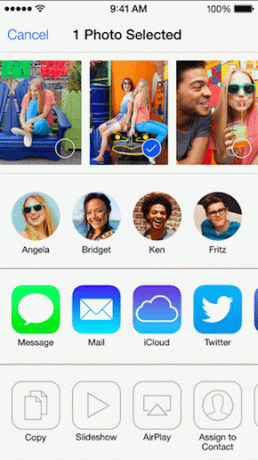
Appuyez sur celui avec qui vous souhaitez partager vos photos et après quelques secondes, cette personne recevra une notification lui demandant si elle souhaite recevoir le fichier entrant.
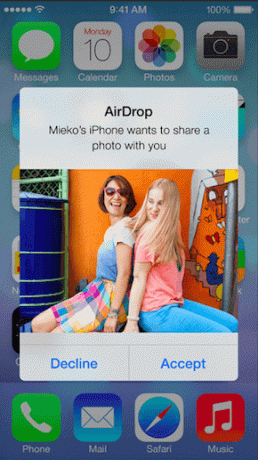
Et c'est à peu près tout. Certainement pas aussi simple que ce à quoi on pourrait s'attendre de la part d'Apple, mais une fois que tout est configuré, le partage de fichiers de cette façon est assez pratique. Donc, si votre appareil est pris en charge, assurez-vous d'essayer AirDrop.
Dernière mise à jour le 03 février 2022
L'article ci-dessus peut contenir des liens d'affiliation qui aident à soutenir Guiding Tech. Cependant, cela n'affecte pas notre intégrité éditoriale. Le contenu reste impartial et authentique.
LE SAVIEZ-VOUS
L'iPhone 5s est l'un des téléphones Apple les plus populaires, avec plus de 70 millions d'unités vendues depuis 2013.



